Kuna sababu nyingi kwa nini mtu angetaka kubadilisha anwani yake ya IP. Mafunzo haya yatakuonyesha jinsi ya kubadilisha anwani ya IP ya kompyuta yenye waya au isiyo na waya, sio anwani ya IP ya unganisho la mtandao. (Ili kufanya hivyo, unahitaji kuwasiliana na mtoa huduma wako.) Soma ili kujua jinsi ya kubadilisha anwani yako ya IP kwenye kompyuta ya Windows na Mac.
Hatua
Njia 1 ya 2: Kubadilisha Anwani yako ya IP kwenye Windows

Hatua ya 1. Lemaza muunganisho wako wa mtandao
Uko tayari kupata geek yako? Fuata hatua hizi ili kulemaza mtandao wako kwa urahisi:
- Bonyeza kitufe cha Windows na R kwenda kwenye mazungumzo ya Run.
- Kisha bonyeza Amri na Ingiza.
- Mwishowe, andika "ipconfig / release" na bonyeza Enter.

Hatua ya 2. Fungua Jopo la Kudhibiti
Nenda kwenye Mtandao na Mtandao → Mtandao na Kituo cha Kushiriki → Badilisha mipangilio ya adapta.

Hatua ya 3. Bonyeza kulia kwenye unganisho la mtandao ambalo unatumia
(Uunganisho wako wa mtandao unaweza kuitwa "Uunganisho wa Eneo la Mitaa" au "Uunganisho wa Mtandao Usiyo na waya.") Bonyeza mali. Ukiulizwa, andika msimbo wa msimamizi ili uendelee.

Hatua ya 4. Pata kichupo cha Mitandao
Fungua, na ubofye Toleo la 4 la Itifaki ya Mtandaoni (TCP / IPv4). Bonyeza kitufe cha Mali.

Hatua ya 5. Katika kichupo cha jumla, bonyeza "Tumia anwani ifuatayo ya IP" (ikiwa haijaangaziwa tayari)
Andika kwa kamba ya hizo, ili anwani yako mpya ya IP iseme 111-111-111-111.

Hatua ya 6. Bonyeza kitufe cha kichupo kwenye kitufe chako kujaza eneo la Subnet Mask na nambari zinazotengenezwa kiatomati
Bonyeza "sawa" mara mbili ili kukurudisha kwenye skrini ya "Uunganisho wa Eneo la Mitaa".
Hatua ya 7. Elewa kuwa sanduku la mazungumzo linaweza kutokea
Sanduku la mazungumzo linalosema "Kwa kuwa unganisho huu unatumika kwa sasa, mipangilio mingine haitaanza kutumika hadi wakati mwingine utakapopiga" inaweza kutokea. Hii ni kawaida. Bonyeza "ok" Picha: Badilisha Anwani yako ya IP Hatua ya 7.jpg

Hatua ya 8. Bonyeza kulia tena kwenye unganisho lako, ukichagua "Mali

Hatua ya 9. Chini ya kichupo cha Mitandao, bonyeza kitufe cha Itifaki ya Mtandao ya 4 (TCP / IPv4)
Bonyeza kitufe cha Mali.

Hatua ya 10. Angalia sanduku "Pata anwani ya IP moja kwa moja
Funga sanduku la mali 2 tena na unganisha kwenye wavuti. Kompyuta yako inapaswa kuwa na anwani mpya ya IP.
Njia 2 ya 2: Kubadilisha Anwani yako ya IP kwenye Mac OS

Hatua ya 1. Fungua kivinjari chako cha Safari

Hatua ya 2. Chini ya menyu kunjuzi ya Safari, chagua Mapendeleo

Hatua ya 3. Nenda kwenye kichupo cha hali ya juu

Hatua ya 4. Pata kitengo cha Wawakilishi na bonyeza "Badilisha Mipangilio
… " Hii itafungua upendeleo wako wa mtandao.

Hatua ya 5. Angalia sanduku Wakala wa Wavuti (HTTP)

Hatua ya 6. Pata anwani inayofaa ya IP ambayo itatumika kama seva yako ya Wakala wa Wavuti
Unaweza kufanya hivyo kwa njia kadhaa. Labda njia bora zaidi ni kupata wavuti ambayo inatoa seva ya wakala wa bure.

Hatua ya 7. Chapa "proksi za wavuti za bure" kwenye injini ya utaftaji na uende kwenye wavuti inayojulikana
Tovuti hii inapaswa kutoa proksi za wavuti za bure, ikionyesha wazi mambo kadhaa tofauti:
- Nchi
- Kasi
- Wakati wa unganisho
- Andika

Hatua ya 8. Pata wakala wa wavuti unaofaa na andika anwani ya IP ya wakala kwenye kisanduku cha Seva ya Wakala wa Wavuti katika mapendeleo yako ya mtandao

Hatua ya 9. Andika kwenye nambari ya bandari
Hii inapaswa pia kuonyeshwa kwenye wavuti yako ya wakala wa wavuti ya bure, pamoja na anwani ya IP. Hakikisha mbili zinafanana.

Hatua ya 10. Bonyeza "sawa" na "tumia" kutunga mabadiliko uliyofanya
Anza kuvinjari. Unaweza kuelekezwa kwa ukurasa wa wavuti kwa sekunde kadhaa kabla ya kuruhusiwa kuendelea. Furahiya!
Video - Kwa kutumia huduma hii, habari zingine zinaweza kushirikiwa na YouTube
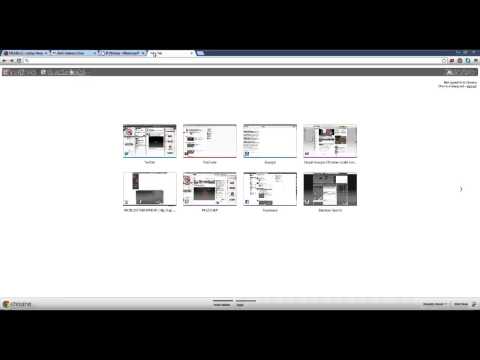
Vidokezo
Hii ni tovuti inayofaa kuona anwani yako ya IP na kuona ikiwa imefanya kazi kweli:
Maonyo
- Wakati mwingine, ikiwa wana bahati kweli (au kweli una bahati mbaya na una anwani mbaya ya IP) wanaweza hata kubainisha wilaya yako!
- Kwa Windows 7 tu. Watumiaji wengine wa OS kama Mac na Linux wanajaribu tovuti nyingine.
- Kwa kusikitisha, hata hivyo mara nyingi unabadilisha anwani yako ya IP, wavuti bado zinaweza kuonyesha nchi yako na (ikiwa ina bahati) jiji lako.
- Inaweza isifanye kazi kila wakati. Hii ndio sababu unahitaji kuangalia kutumia wavuti iliyoonyeshwa kwenye Vidokezo.







